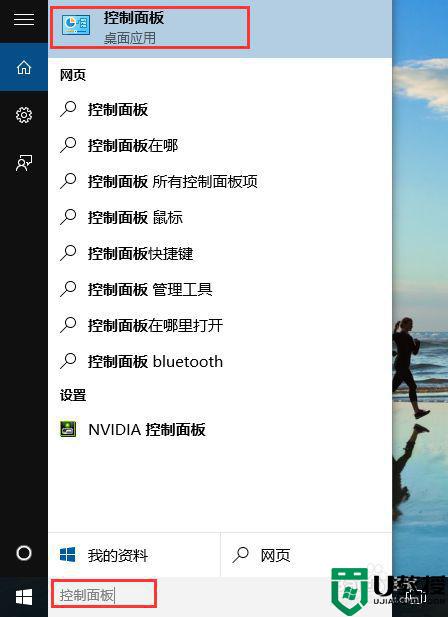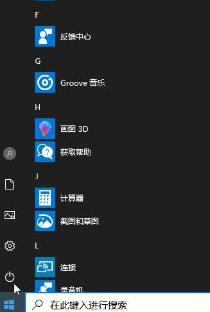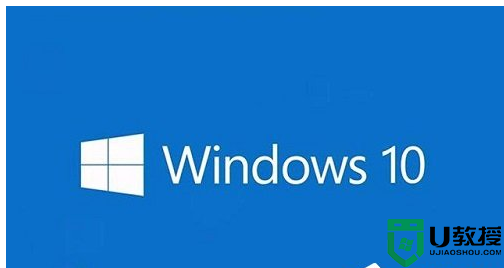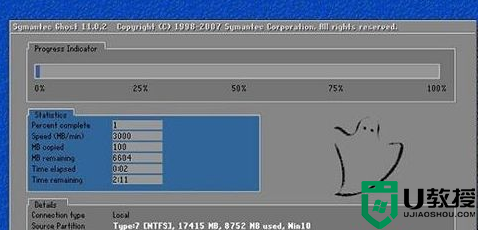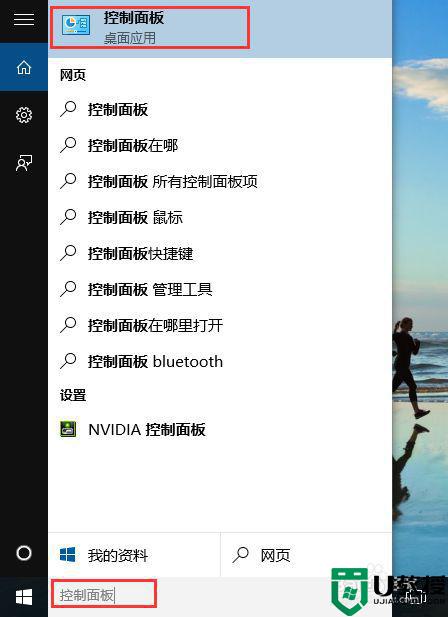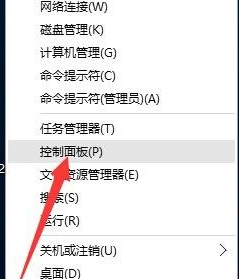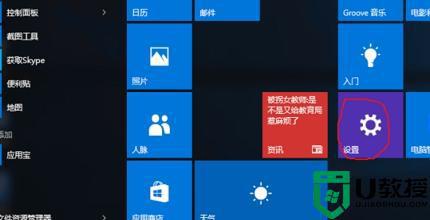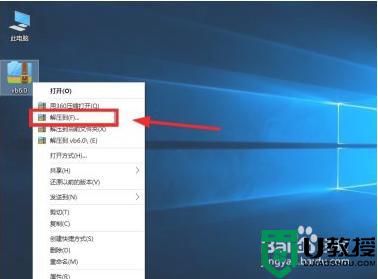怎么装w10企业版怎么升专业 win10企业版升级专业版的步骤
时间:2022-08-08作者:huige
有用户从网上下载安装w10企业版系统一段时间之后,想要升级到功能更多的专业版,但是很多小伙伴并不知道w10企业版怎么升专业,如果你也有一样的疑问,那就跟着小编一起来学习一下win10企业版升级专业版的步骤吧。
推荐:win10专业版系统下载
具体步骤如下:
1、在电脑桌面点击左下角的开始菜单,在打开的开始菜单中点击设置的图标。
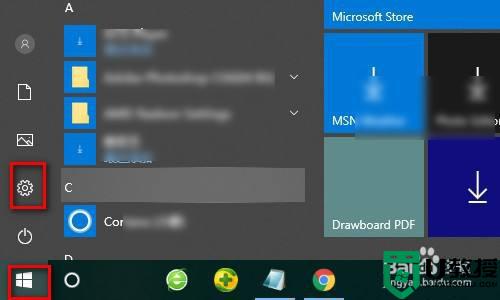
2、在Windows设置的窗口点击第一个图标:系统。
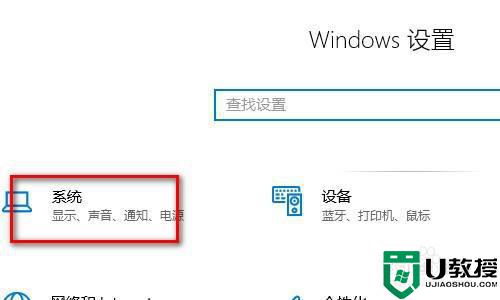
3、在系统的窗口中往下看,找到左侧的关于并点击它进入。
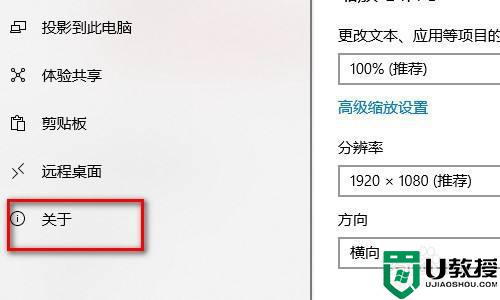
4、在关于的窗口中的右侧点击更改产品密钥后升级Windows。
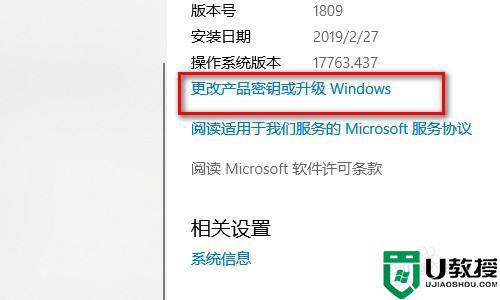
5、在弹出的输入产品密钥的窗口中键入专业版的密钥,并点击下一步,再按之后的窗口提示等待Windows升级完成即可。
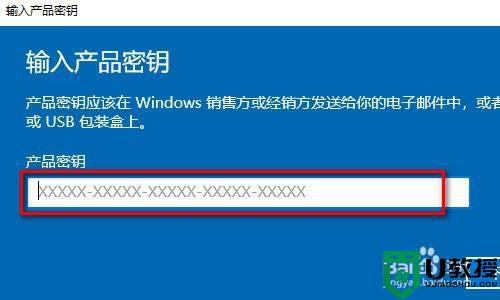
通过上面的方法win10企业版就可以升级到专业版了,有相同需求的小伙伴们可以学习上面的方法来进行操作吧。